WooCommerce Mağazası Facebook’a Nasıl Eklenir ?

İçindekiler ✓
Bu yazımızda WooCommerce mağazası Facebook’a nasıl eklenir konusundan bahsedeceğiz.
Dünyanın en büyük sosyal medya ağlarından biri olan Facebook’a WooCommerce mağazanızı ekleyerek, daha fazla trafik gönderebilir ve daha fazla satış yapabilirsiniz.
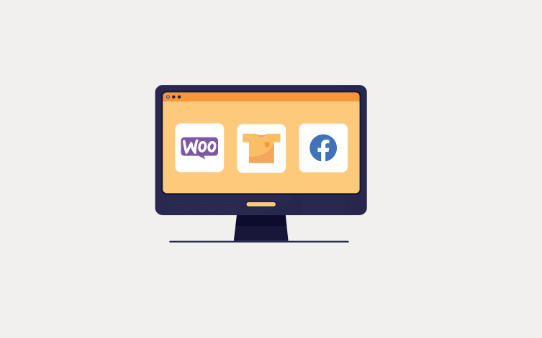
WooCommerce Mağazası Facebook’a Neden Eklenmeli ?
Bugün dünyanın en popüler sosyal medya platformlarından biri olan Facebook’a ürünlerinizi ekleyerek, çevrimiçi mağazanızı daha iyi tanıtabilir ve daha fazla satış yapabilirsiniz.
WooCommerce mağazanızı Facebook’a eklemek, takipçilerinize yeni yollarla ulaşmanızı sağlar, böylece şunları yapabilirsiniz:
- Daha fazla ürün satabilirsiniz.
- Facebook takipçilerinize çevrimiçi mağazanızı gösterebilirsiniz.
- Müşteri ilişkilerinizi derinleştirebilirsiniz.
- Gelirinizi arttırabilirsiniz.
Hadi şimdi, WooCommerce mağazasının Facebook’a nasıl ekleneceğine bir bakalım.
WooCommerce Mağazası Facebook’a Nasıl Eklenir ?
Öncelikle, Facebook for WooCommerce eklentisini kurmanız ve etkinleştirmeniz gerekiyor.
Etkinleştirdikten sonra, Eklentiler kısmından Yüklü Eklentiler sayfasına gitmeniz ve ‘Otomatik güncellemeleri etkinleştir’i açmanız gerekiyor.
Bu, WooCommerce mağazanızın Facebook ile çalışmaya devam etmesini sağlayacaktır.

Bundan sonra, WordPress yönetici panelinizde ‘Pazarlama’ etiketli yeni bir menü öğesine sahip olacaksınız. Pazarlama » Facebook’a gidin ve ardından ‘Başlayın’ butonuna tıklayın.
Bu sizi Facebook sayfanızı ve WooCommerce mağazanızı bağlayabileceğiniz bir ekrana götürecektir.
WooCommerce mağazanıza bağlamak istediğiniz Facebook hesabını seçin.
Veya farklı bir Facebook hesabına giriş yapabilir ve ardından ‘Devam et’ seçeneğine tıklayabilirsiniz.
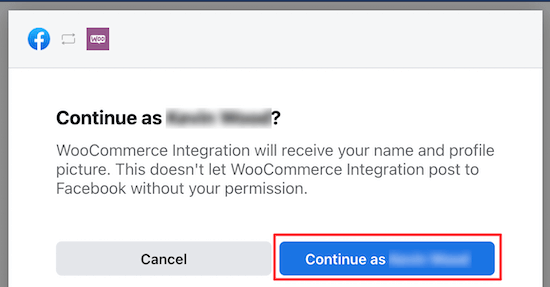
Bir sonraki ekranda, ‘Facebook Mağazanızı’, ‘Facebook Reklamlarınızı’ ve ‘Instagram Alışverişinizi’ açmak isteyip istemediğiniz sorulacak.
Bu eğitim için, ‘Facebook Reklamları’ ve ‘Instagram Alışveriş’ özelliklerinin işaretini kaldırmanızı öneririz. Bu özellikleri daha sonra eklemek isterseniz, doğrudan Facebook işletme hesabınızdan yapmak çok daha kolaydır.
Ardından, “Başlayın” butonuna tıklayın.
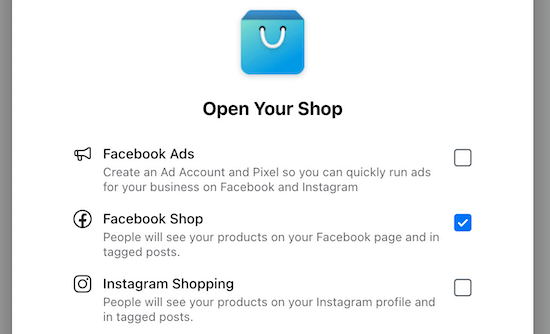
Bunu yaptıktan sonra Business Manager hesabınızı seçmeniz ve ‘Devam Et’ butonuna tıklamanız gerekiyor.
Bu, Facebook hesabınıza bağlı işletme varlıklarını yönetmenize izin veren kişisel bir Facebook sayfasından ayrı bir profildir.
Facebook işletme hesabınız yoksa, ‘Yeni Oluştur’ butonuna tıklayın ve hesap oluşturma adımlarını izleyin.
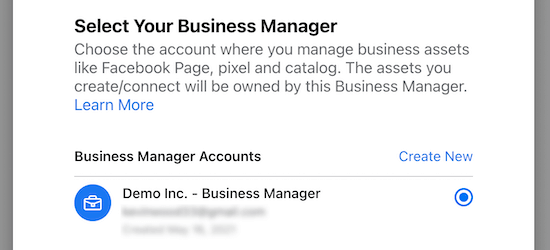
Daha sonra, bir Facebook sayfasına bağlanmanız gerekiyor.
WooCommerce ürünlerinizi görüntülemek istediğiniz Facebook sayfasını seçin ve ardından ‘Devam Et’ butonuna tıklayın.
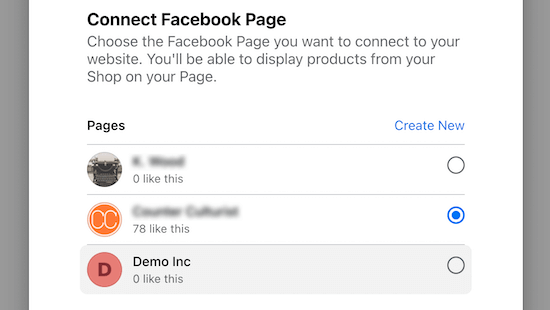
Ardından, mevcut bir WooCommerce ürün kataloğu seçmeniz gerekiyor.
Şimdi ise, bir Facebook Pixeli seçmeniz gerekiyor. Bu, Facebook ve WooCommerce arasındaki envanterinizi izlemenizi sağlar.
![]()
Henüz oluşturmadıysanız, yeni bir Facebook Pixeli oluşturmak için ‘Yeni Oluştur’ butonuna tıklayın. Pikselinize bir ad vermeniz ve ‘Devam Et’ butonuna tıklamanız gerekiyor.
Bunu yaptıktan sonra, Ticaret Hesabınızı onaylamanız istenecektir. Bu hesap, ürünlerinizi Facebook’ta öne çıkarmak için kullanılacaktır ve ardından ‘Devam Et’ butonunu tıklayın.
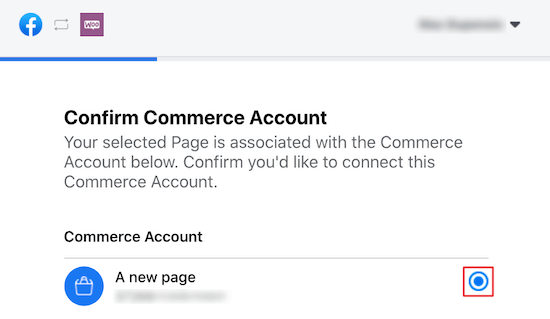
Not: Bu noktada, birçok kullanıcı entegrasyona devam ederken hata bildiriyor.
Neyse ki, şimdiye kadar eklediğiniz tüm hesap verileriniz kaydedildi, bu nedenle entegrasyon işlemine Facebook hesap kontrol panelinizden devam edeceğiz.
‘İş Uygulamaları’ simgesine ve ardından ‘WooCommerce Entegrasyonu’na tıklamanız gerekiyor.
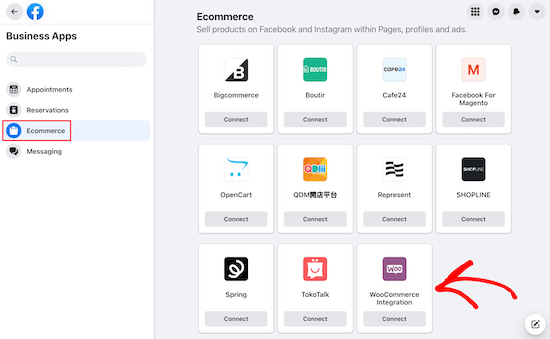
Bu sizi WooCommerce mağazanızı bağlayabileceğiniz bir sayfaya götürecektir.
Ardından, ‘Devam Et’ butonuna tıklamanız gerekiyor; uygulama mağazanızla entegre olacaktır.
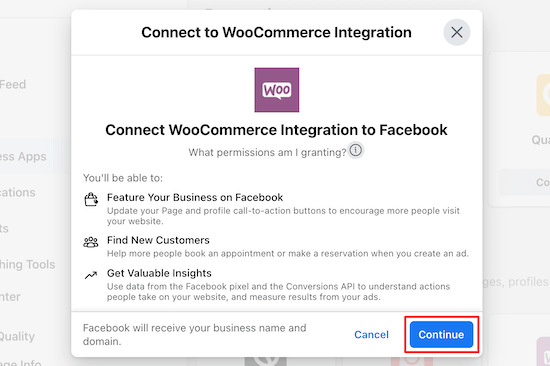
Ardından, WooCommerce mağaza URL’nizi girmeniz ve ‘Bağlan’ butonuna tıklamanız gerekiyor.
Web sitenizin URL’sini değil, mağaza URL’nizi girdiğinizden emin olun (bazen farklı olurlar).
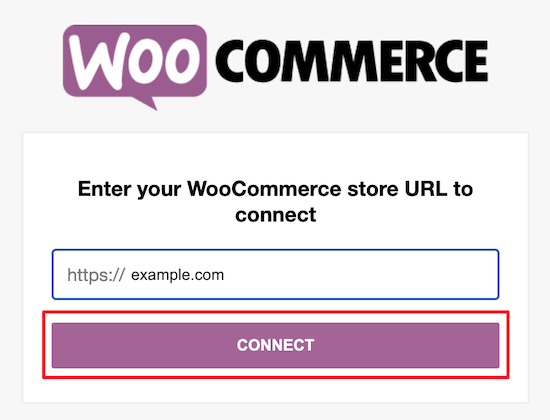
Bundan sonra, hesaplarınızın bağlandığını onaylayacaksınız.
Tek yapmanız gereken “Onayla” butonuna tıklamak olacaktır.
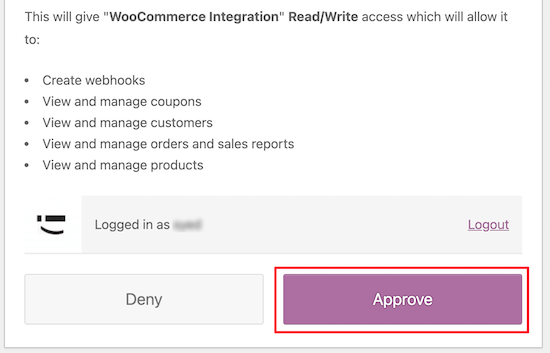
Bunu yaptıktan sonra Facebook Business hesabınızı seçin ve ‘Devam Et’ butonuna tıklayın.
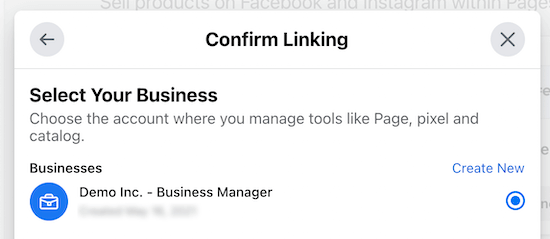
Ardından, WooCommerce mağazanıza bağlamak istediğiniz Facebook sayfasını seçmeniz gerekiyor.
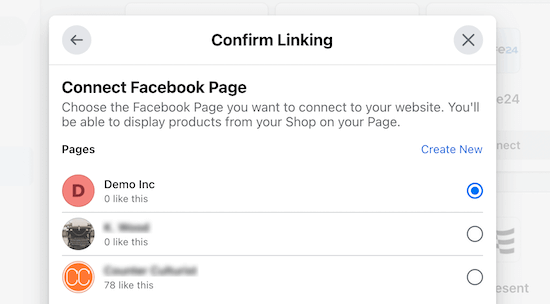
Ardından, WooCommerce ürün kataloğunuzu seçmeniz ve ‘Devam Et’i tıklamanız istenecek.
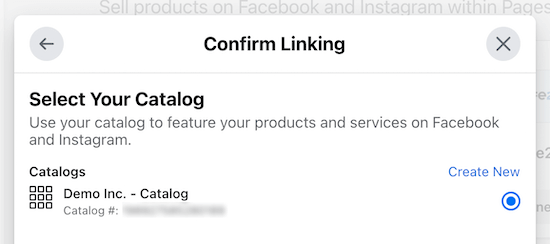
Bunu yaptıktan sonra, takip için hesabınızı Facebook Pixel’e bağlamanız ve ‘Devam Et’ butonuna tıklamanız gerekir.
![]()
Son seçenek, müşterilerinizin nasıl ödeme yapacağını seçmektir.
Müşterilerinizin Facebook, Instagram veya web siteniz üzerinden ödeme yapmasına izin verebilirsiniz.
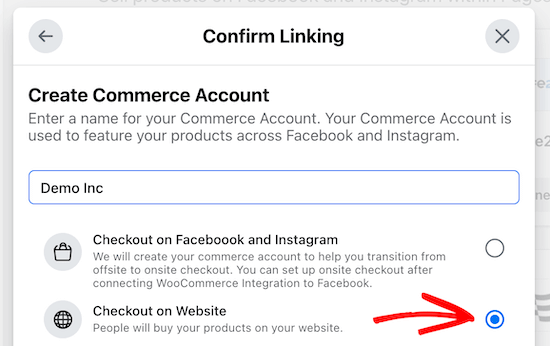
Web sitenizin çevrimiçi mağazanızda daha optimize bir ödeme süreci olduğundan, müşterilerinizin web sitenizde ödeme yapmasını öneririz.
Web sitenizle ilişkili Ticaret hesabını seçip onaylamanız ve ‘Devam Et’ butonuna tıklamanız gerekiyor.
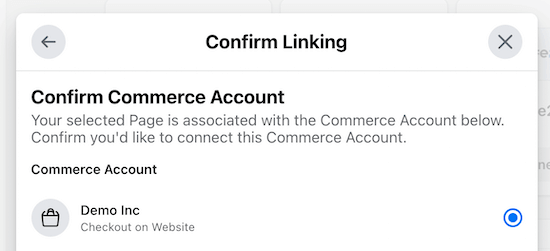
Bundan sonra bağlantı ayarlarınızı gözden geçirebilirsiniz.
Bağlantı ayarlarınızın doğru olduğunu onayladıktan sonra, ‘Devam Et’i tıklayın.
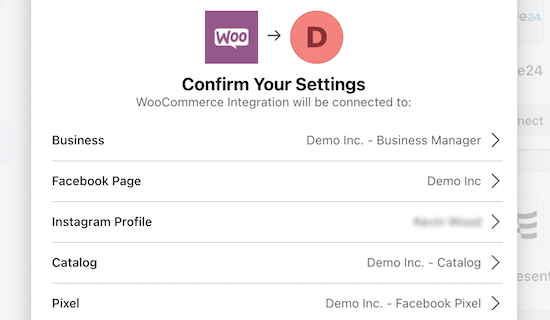
Alan adınızı doğrulamanız istenebilir. WooCommerce mağazanıza bağlı alan adını seçin ve ‘Devam Et’i tıklayın.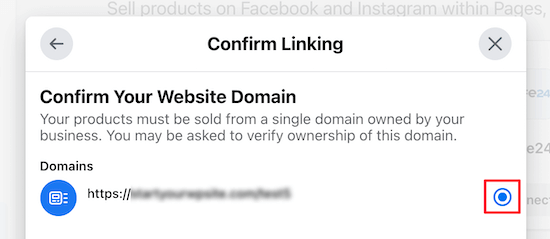
Kurulum sihirbazını tamamladığınızda, WooCommerce mağazanız şimdi Facebook’a bağlanacak ve ziyaretçileriniz satın alma yapmak için ürünlerinize göz atabilecek.
Mağazanızın arka ucunda, WooCommerce ürün kataloğunuzu kolayca görüntüleyebilir ve yönetebilirsiniz.
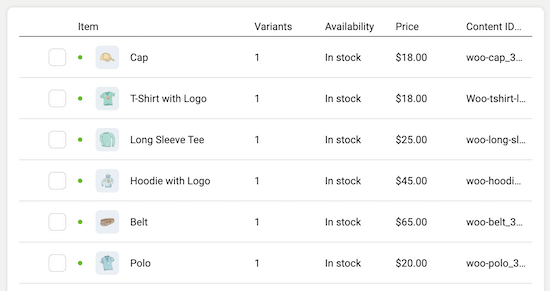
Facebook mağaza entegrasyonunuzu manuel olarak inceleyecektir, bu nedenle mağazanızın Facebook sayfanızda yayınlanmasının birkaç hafta sürebileceğini unutmayın.
WooCommerce Mağazanızı Büyütmek için Olması Gereken Eklentiler
WooCommerce mağazanızı Facebook’a ekledikten sonra, muhtemelen trafiğinizi ve gelirinizi daha da iyileştirmenin yollarını arıyorsunuz.
Aşağıdaki eklentiler, WooCommerce mağazanızı optimize etmenize ve daha fazla satış yapmanıza yardımcı olacaktır.
1. OptinMonster
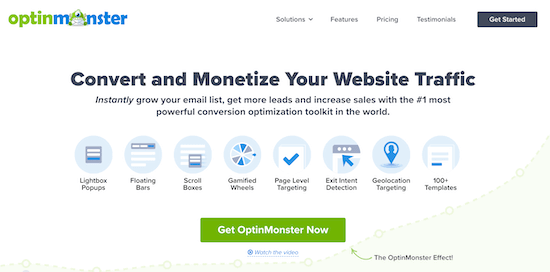
OptinMonster , piyasadaki en iyi müşteri adayı oluşturma yazılımıdır. Bu araçla, siteyi terk eden ziyaretçileri kolayca e-posta abonelerine ve ardından ödeme yapan müşterilere dönüştürebilirsiniz.
Sürükle ve bırak oluşturucu, satışlarınızı artırmak, alışveriş sepetini terk etmeyi azaltmak , hedeflenen web sitesi mesajlarını göstermek, e-posta listenizi büyütmek ve daha fazlası için kampanyalar oluşturmanıza olanak tanır .
Hatta satışlarınızı vurgulamak, ücretsiz kargoyu duyurmak, özel tekliflerinizi sergilemek ve çok daha fazlasını yapmak için kayan çubuklar oluşturabilirsiniz .
2. All in One SEO
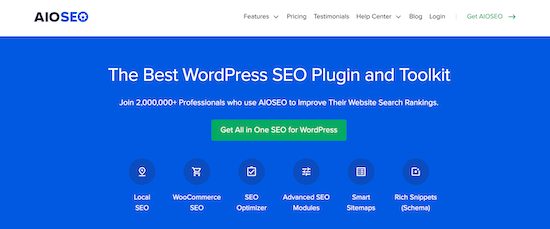
All in One SEO , 2 milyondan fazla web sitesi tarafından kullanılan piyasadaki en iyi SEO eklentisidir . SEO öğrenmek zorunda kalmadan arama motoru sıralamanızı iyileştirmek için WooCommerce mağazanızı ve ürünlerinizi optimize etmenizi sağlar.
Tüm ürünleriniz için basitçe bir SEO başlığı ve açıklaması oluşturabilirsiniz. Ayrıca , arama motorlarının arama sonuçlarında ürünlerinizi bulmasına ve dizine eklemesine yardımcı olmak için ürünleriniz için bir XML site haritası oluşturabilirsiniz .
Ürün listelemelerinizin arama sonuçlarında öne çıkmasına ve size daha fazla trafik getirmesine yardımcı olacak zengin snippet şeması işaretlemesi de dahildir.
3. MonsterInsights
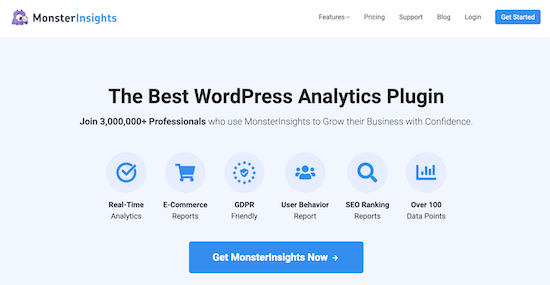
MonsterInsights , WooCommerce için en iyi Google Analytics çözümüdür. E-Ticaret verilerinizi kolayca izlemenizi sağlayan gelişmiş e-Ticaret takibine sahiptir.
Google Analytics, yeni başlayanlar için zor olabilir. MonsterInsights, tüm WooCommerce verilerinizi doğrudan WordPress panonuzda görüntüleyerek bunu kolaylaştırır.
En iyi performans gösteren ürünlerinizi ve diğer önemli ürün verilerini bir bakışta hızlı bir şekilde görebilirsiniz.
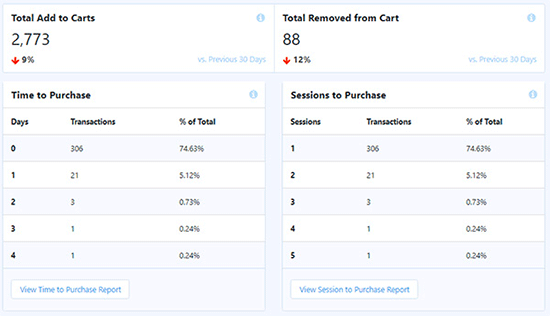
Ayrıca, kişiselleştirilmiş bir alışveriş deneyimi oluşturmak için WooCommerce müşterilerinizi Google Analytics’te takip edebilirsiniz.
4. SeedProd
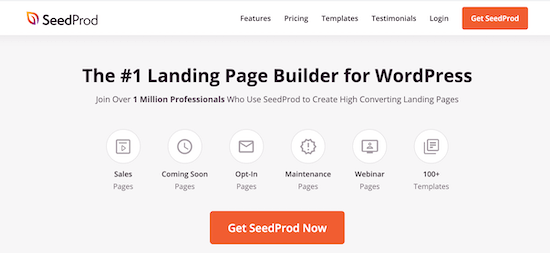
SeedProd , piyasadaki en iyi WordPress sayfa oluşturucu eklentisidir. WooCommerce ürün sayfalarınızı sürükle ve bırak oluşturucu ile kolayca özelleştirmenizi sağlar.
WooCommerce ile tamamen uyumludur ve dönüşümlerinizi iyileştirmek, popüler ürünleri görüntülemek , ödeme sayfalarını özelleştirmek ve daha fazlası için ürün sayfalarınızı özelleştirmek için kullanabileceğiniz birçok WooCommerce bloğuna sahiptir .
SeedProd, herhangi bir WooCommerce temasıyla çalışır, böylece mağazanızı herhangi bir sınırlama olmaksızın özelleştirebilirsiniz.
WooCommerce için sahip olunması gereken daha fazla eklenti arıyorsanız, mağazanız için en iyi WooCommerce eklentileri konusunda uzman seçimlerimize bakın .
Bu yazının WooCommerce mağazanızı Facebook’a eklemenize yardımcı olacağını umuyoruz.
Dilerseniz daha önce yazmış olduğumuz WordPress’te Görünüme Göre Gönderiler Nasıl Görüntülenir yazımızı okuyabilirsiniz.





